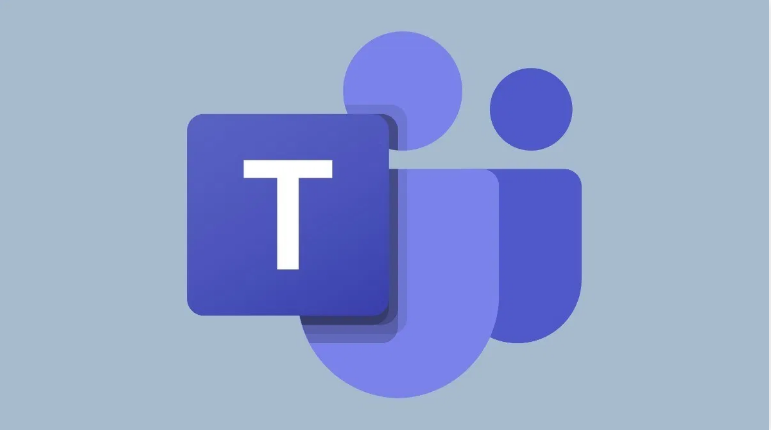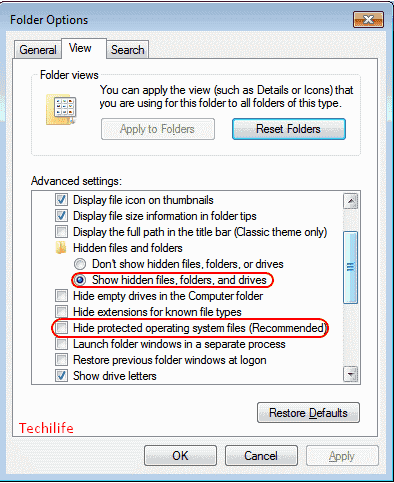Låst utenfor Microsoft-kontoen - Lås opp kontoen din
Microsoft-kontoen din kan bli låst i tilfelle det er et sikkerhetsproblem eller du skriver inn feil passord for mange ganger. Ikke bekymre deg, for utvinning er en enkel prosedyre som bare tar et minutt for å fullføre. I denne artikkelen skal vi snakke om Låst ut av Microsoft-konto - Lås opp kontoen din. La oss begynne!
Det kan også være tider når du går til å logge på Microsoft-kontoen, Skype, OneDrive eller andre Microsoft-tjenester. Og så ser det ikke ut til at du kan huske passordet du brukte da du opprettet kontoen. Heldigvis gjør Microsoft det veldig enkelt å gjenopprette kontoinformasjonen din nå.
Men du må vite enten epostadresse eller telefonnummer du brukte når du registrerte deg for kontoen faktisk.
Låst utenfor Microsoft-kontoen - Slik låser du opp
- Først må du logge på Microsoft-kontoen din på account.microsoft.com . Du vil da bli informert om at kontoen din er låst, det kan også forventes på dette stadiet.
- Velge jeg glemte passordet mitt , og trykk deretter på Neste .
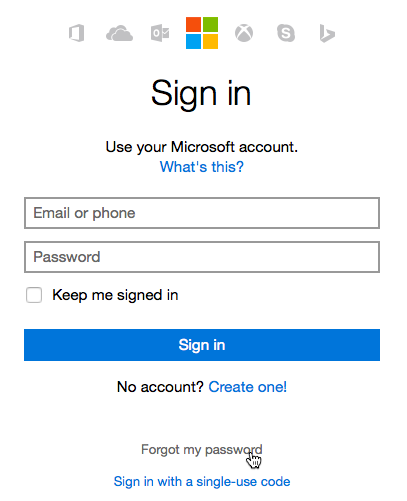
- Skriv inn e-postadressen eller telefonnummeret ditt, så må du angi Captcha-koden og trykke på Neste .
- Velg om du vil sende en sikkerhetskode til den alternative e-postadressen din, eller om du foretrekker å oppgi en e-postadresse som koden skal sendes til, og trykk deretter på Send kode .
- Når du har mottatt koden, skriver du den og klikker på Neste .
- Skriv nå inn et nytt passord i det øverste feltet, og skriv det deretter inn i det andre feltet igjen. trykk Neste .

- Ditt passord endres da.
Når du har tilbakestilt passordet ditt, bør du komme tilbake til kontoen din. Husk å angi det nye passordet på alle enhetene dine - dette inkluderer Windows 10-PCer og andre apper som bruker Microsoft-kontoene dine, for eksempel Outlook og Skype.
Konklusjon
Ok, det var alt folkens! Jeg håper dere liker denne artikkelen om Locked Out of Microsoft Account, og synes det er nyttig for deg. Gi oss tilbakemeldinger på det. Også hvis dere har ytterligere spørsmål og problemer knyttet til denne artikkelen. Gi oss beskjed i kommentarfeltet nedenfor. Vi kommer snart tilbake.
Ha en flott dag!
Se også: Ulike måter å fikse Microsoft Edge-problemer på Windows 10